Unir un PDF en Mac no es para nada tarea sencilla, pero puede lograrse siguiendo cada paso como se debe. Ahora bien, te indicaremos como hacerlo fácilmente.
Uno de los causantes de este tipo decisiones, resulta cuando uno se hace con una gran cantidad de archivos de este tipo. Por lo tanto, piensas en una solución inmediata y práctica. La unión.
Para saber exactamente como hacerlo, primer debes saber que las formas son varias. Más aún si cuentas con una computadora Mac. De ese mismo modo, no tienes por qué hacer descarga de algún programa externo. Ya que, el ordenador de escritorio mismo lo hace con bastante practicidad y rapidez. Asimismo, te daremos una pronta respuesta sobre cómo lograrlo.
Los pasos para poder unir un PDF en Mac
- 1. En primer lugar, para lograr unir un PDF en Mac, es necesario seleccionar los archivos a los cuales quieres determinarles dicha función. Obviamente, tendrás que darles apertura en una vista previa.
- Esto último, puedes lograrlo, para asegurar que sea así, con un simple click del botón derecho del mouse. Para ello, debes pinchar en ‘Abrir con’ y verás ello.
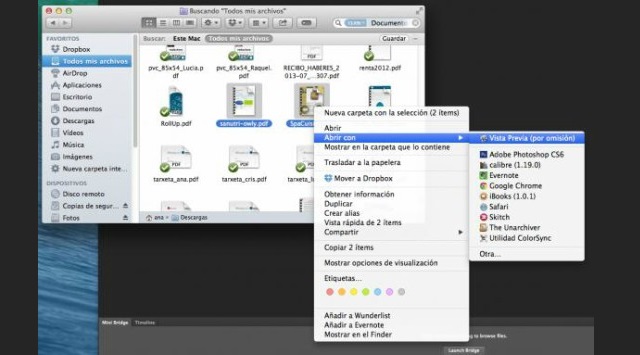
Es sumamente esencial que se siga al detalle cada paso, para poder dar con el objetivo mismo.
- De tal manera, van a darse apertura todos los documentos en una misma ventana impuesta. De esa manera, fíjate en que están todos, en la columna izquierda, o bien en el número de documentos que se asocia en la parte de arriba.
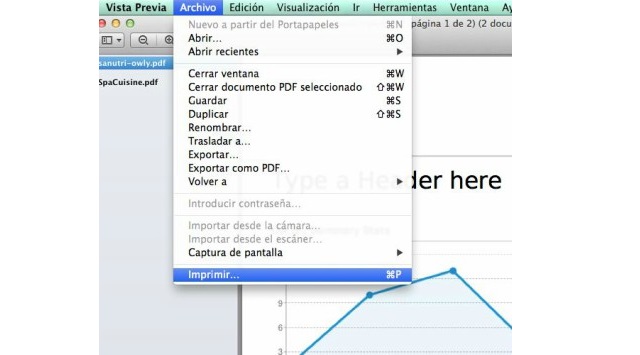
En la sección de ‘Archivos’, podrás dilucidar una inmensidad de opciones variadas.
- Ahora bien, si deseas que se produzca la unión de los archivos, deberás hacer un click en ‘Imprimir’. La misma opción se ubica dentro de ‘Archivo’.
- Por consiguiente, te queda solamente pinchar en el botón PDF que se sitúa en la parte inferior izquierda de la ventana misma de impresión. Por lo cual, deberás seleccionar ‘Guardar como PDF’.

Con antelación al guardado y unión, deberás rellenar los datos del archivo único.
- Por último, debes hacer introducción de un nuevo nombre para el archivo de unión que se destina en el PDF y, finalmente, pincha en ‘Guardar’.
Ante todo lo referido, ya sabes bien que no debes dar muchas vueltas a la hora de de unir PDF en una Mac. Ya que, todo viene incorporado en uno mismo. Eso si, de quedarte almacenada alguna duda o interrogante, te dejamos un vídeo explicativo para darte una respuesta.

